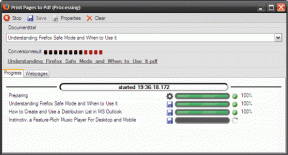7 најбољих начина да поправите ВхатсАпп који не ажурира контакте
Мисцелланеа / / April 06, 2023
За разлику од сложеног ПИН система из прошлости, ВхатсАпп захтева само број мобилног телефона примаоца за контакт. То је један од главних разлога иза велике популарности ВхатсАпп-а. Али проблем настаје када ВхатсАпп не успе да ажурира контакте и не прикаже новододати број у апликацији. Ако се често суочавате са истим, прочитајте како бисте сазнали најбоље начине да поправите ВхатсАпп да не ажурира контакте на иПхоне-у и Андроид-у.
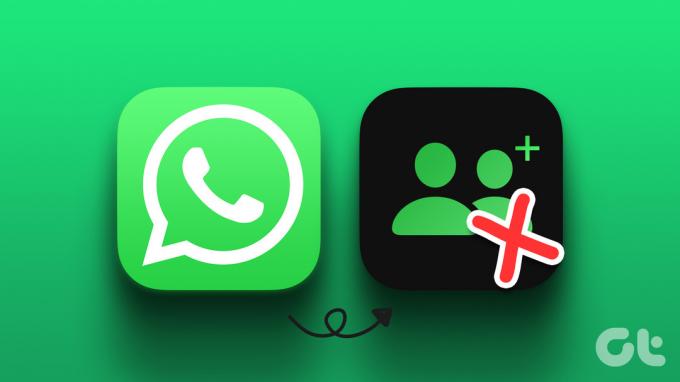
Вратили сте се коришћењу текстуалних порука старог стила или другог ИМ (Инстант Мессагинг) апликације када се контакт не појави у ВхатсАпп-у. Али алтернативни начини можда нису погодни за све. Уместо тога, можете користити трикове у наставку и започети разговоре само на ВхатсАпп-у.
1. Омогућите дозволу за контакте за ВхатсАпп
Ако сте случајно одбили дозволу за контакте за ВхатсАпп, апликација неће моћи да приступи контактима на вашем телефону. Пратите доле наведене кораке да бисте омогућили дозволу за контакт на ВхатсАпп-у за иПхоне и Андроид.
иПхоне
Корак 1: Отворите Подешавања на свом иПхоне-у.

Корак 2: Померите се до ВхатсАпп-а.
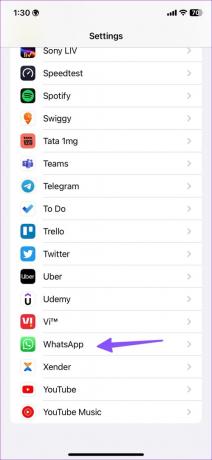
Корак 3: Омогућите дозволу за контакте у следећем менију.

4. корак: На почетном екрану превуците нагоре и задржите да бисте отворили мени недавних апликација. Затим додирните и превуците нагоре на ВхатсАпп картици да бисте је затворили. Поново отворите ВхатсАпп и проверите листу контаката.
Андроид
Корак 1: Пронађите икону апликације ВхатсАпп на почетном екрану или у менију фиоке апликација.
Корак 2: Дуго додирните ВхатсАпп и додирните 'и' да бисте отворили мени са информацијама о апликацији.

Корак 3: Изаберите Дозволе.

4. корак: Додирните „Контакти“.

5. корак: Додирните радио дугме поред Дозволи и спремни сте.

ВхатсАпп може ажурирати листу контаката у апликацији.
2. Ручно освежите контакте
ВхатсАпп за Андроид вам омогућава да ручно освежите контакт из апликације. Нажалост, исто није доступно на ВхатсАпп-у за иОС.
Корак 1: Отворите ВхатсАпп на Андроид-у.
Корак 2: Додирните дугме за писање у доњем десном углу.

Корак 3: Изаберите мени ћевапа (три вертикалне тачке) у горњем десном углу.

4. корак: Додирните Освежи.

5. корак: Користите икону за претрагу на врху и пронађите одговарајући контакт за слање порука или медија.
3. Скенирајте КР код на ВхатсАпп примаоца
ВхатсАпп нуди опцију за генерисање КР кода за ваш налог. Можете да скенирате КР код примаоца из апликације ВхатсАпп и почнете да шаљете поруке. Ево како можете пронаћи КР код за скенирање.
Андроид
Корак 1: Отворите ВхатсАпп и изаберите мени за писање на дну.

Корак 2: Додирните икону КР кода поред „Нови контакт“. Можете да скенирате нечији КР код из истог менија.

иПхоне
Корак 1: Покрените ВхатсАпп на свом иПхоне-у. Пређите на картицу Подешавања.

Корак 2: Додирните икону КР кода и пустите другима да је скенирају. Можете скенирати код примаоца из истог менија.

4. Додајте нови контакт из ВхатсАпп-а
Можете директно додати а нови контакт из ВхатсАпп-а мобилну апликацију и слање порука.
иПхоне
Корак 1: Отворите ВхатсАпп и додирните мени за писање у горњем десном углу.

Корак 2: Изаберите Нови контакт.
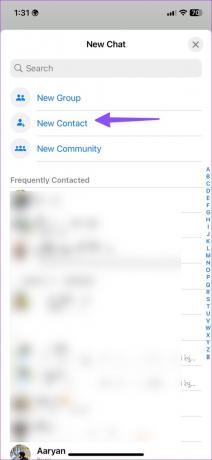
Корак 3: Унесите име, презиме и број мобилног телефона. Притисните Сачувај.
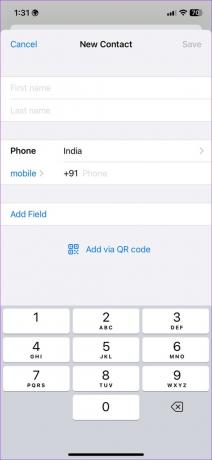
Исту можете пронаћи у својој листи контаката и слати поруке.
Андроид
Корак 1: Покрените ВхатсАпп, изаберите дугме Напиши у доњем десном углу и додирните Нови контакт.

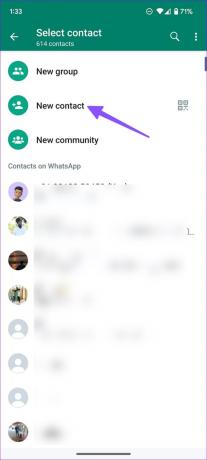
Корак 2: Попуните релевантна поља и изаберите Сачувај.
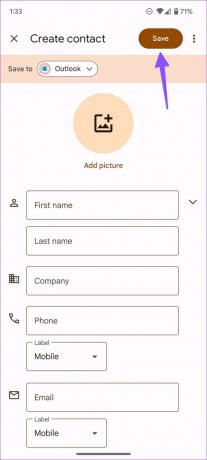
5. Позовите контакт у ВхатсАпп
Ако прималац није доступан на ВхатсАпп-у, можете послати позивницу да се придружи платформи.
Андроид
Корак 1: Отворите мени Контакти у ВхатсАпп-у (погледајте кораке изнад).
Корак 2: Потражите контакт и изаберите Позови да пошаљете позивницу путем текстуалне поруке.

иПхоне
Корак 1: Идите на мени Контакти у ВхатсАпп-у (проверите кораке изнад).

Корак 2: Потражите свој контакт и позовите особу да се придружи платформи.

6. Ажурирајте ВхатсАпп
Застарела верзија ВхатсАпп-а може се суочити са проблемима приликом ажурирања контаката. Требало би редовно да ажурирате ВхатсАпп на најновију верзију. Отворите Гоогле Плаи Сторе или Апп Сторе и инсталирајте ажурирања на чекању да бисте решили такве проблеме.
7. Замолите особу да прво пошаље поруку
Када ниједан од трикова не успе, мораћете да прво замолите примаоца да пошаље поруку. Када примите поруку, можете започети разговоре са контактом.
Започните разговор на ВхатсАпп-у
Мораћете још једном да проверите додат контакт на телефону. Ако сте додали нетачан број, ВхатсАпп можда неће приказати контакт у апликацији. Који трик вам је помогао да решите проблем са ВхатсАпп-ом који не ажурира контакте? Поделите своје налазе са другима у коментарима испод.
Последњи пут ажурирано 04. јануара 2023
Горњи чланак може садржати партнерске везе које помажу у подршци Гуидинг Тецх. Међутим, то не утиче на наш уреднички интегритет. Садржај остаје непристрасан и аутентичан.